文章详情页
Win10开热点总自动关闭怎么办
浏览:4日期:2023-04-01 16:08:44
Win10开热点总自动关闭怎么办?一起来了解下吧!
在Win10开始菜单输入“设置”进入设置界面,找到“网络和Internet”
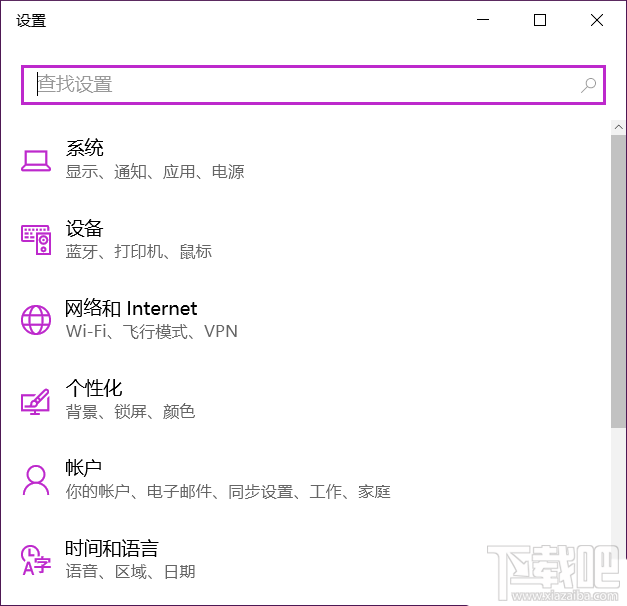
在网络和Internet中点击“移动热点”
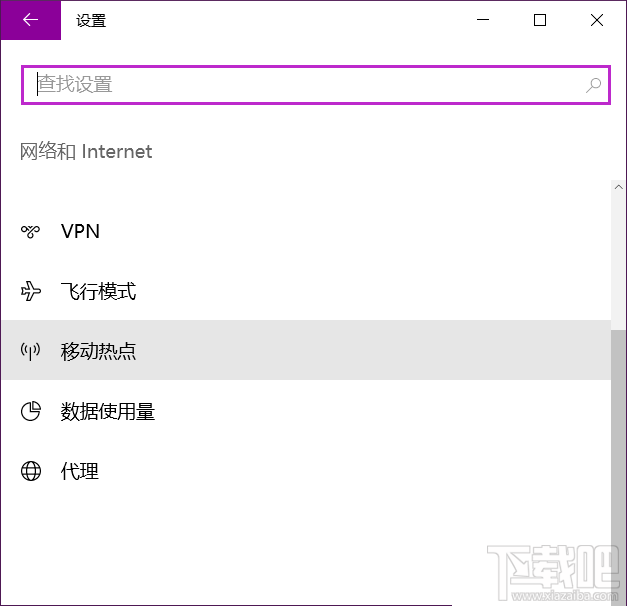
先点击“编辑”修改热点的网络名称和网络密码,修改完毕保存后,回到这个界面,点击“与其他设备共享我的Internet连接”下的滑动开关至“开”。
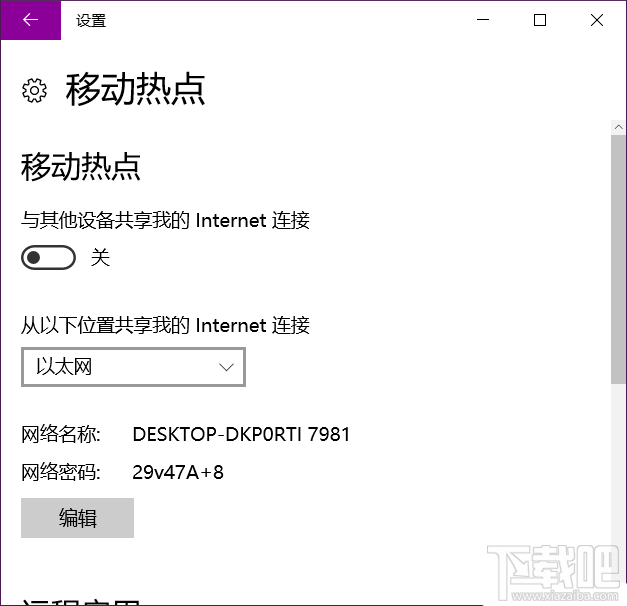
这仅仅是打开热点共享,不过如果一定时间没有连接,或者熄屏后一段时间,系统会自动将共享热点关闭,所以还要进一步修改。这个时候,在桌面右键单机此电脑,选择“管理”。
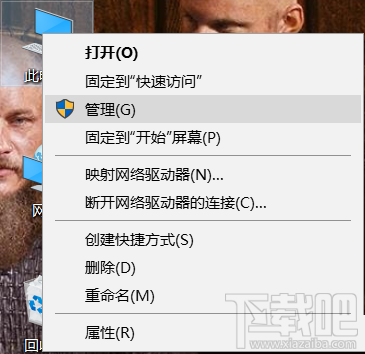
在设备管理器中找到你的无线网卡,比如小编的就是“Intel(R) Dual Band Wireless-AC 8260”。
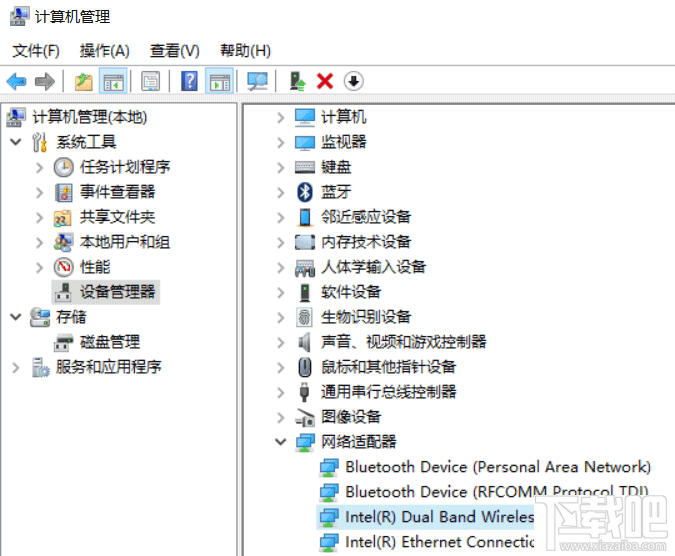
双击无线网卡弹出属性对话框,切换到“电源管理”中,取消勾选“允许计算机及关闭此设备以节约电源”。
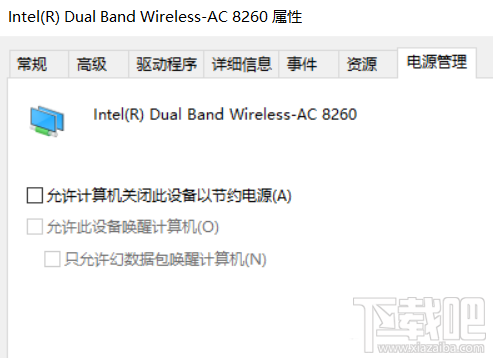
按下开始菜单,输入“电源”弹出设置界面,下拉找到“睡眠”,选择“从不”即可(接通电池的情况下还是默认不改为好)。
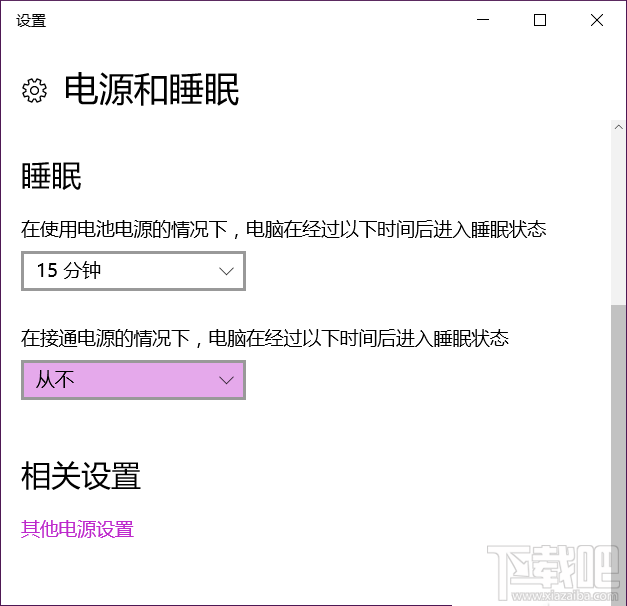
相关文章:
排行榜
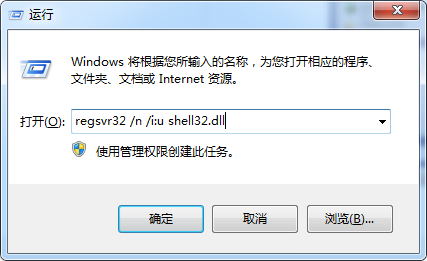
 网公网安备
网公网安备